Twitch(ツイッチ)はAmazonが提供する配信サービスです。
Twitchで番組を視聴するだけなら、登録は必要ありません。
「チャットに入ろう」とか「番組をフォローしよう」という場合にはアカウント登録が必要なんですが、スマホでもPCでも数分でできます。
Twitchの登録も、通常のSNSと同じようなものですが、念のため注意点をご説明しますね。
登録は数分でできますよ〜🤓
まず、 Twitch ファンラジ・チャンネルにアクセスしてね♪
スマホからだと Twitchアプリを入手する をタップしてインストール。
【登録】ボタンをクリック(パソコンだとページの右上に【登録】ボタンがあります)
すると、次のような登録画面がでてきます〜🤓
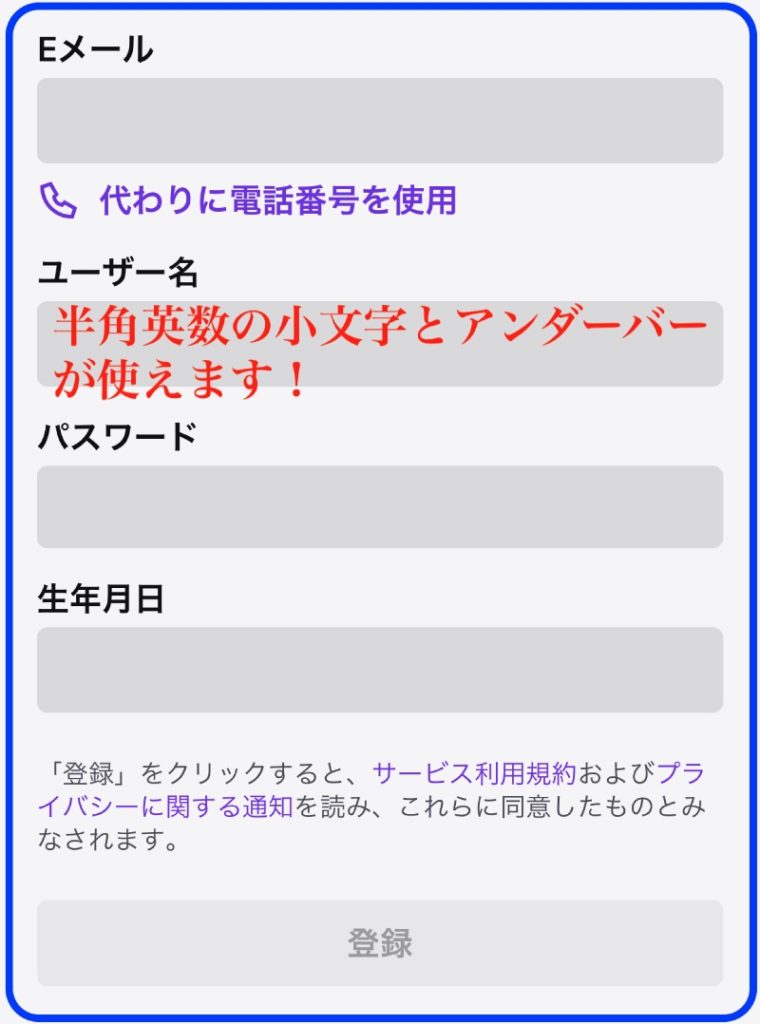
よくあるSNSの登録内容なので、ここでは簡単に触れますね♪
【ユーザー名】は小文字の半角英数ですが、アンダーバーが使えます(長さは4~25文字)。
「dj_terry_ohno」みたいに、半角英数とアンダーバーを組み合わせると、読みやすくなりますね♪
[注] ハイフン、ピリオドなどの記号や、スペース(隙間)などは使えません。すでに、誰かに使われている文字列も使えません。
必要事項を入力したら、一番下の『登録』ボタンを押す。
認証用のメールが届くので、アカウントを認証する をクリックで完了〜!(メールに記載されている数字6桁をブラウザの認証画面に入力してもOK)。
さらに、チャットネーム(チャットに入った時の表示名)を日本語(例:テリちゃん)にしたい場合だけ、次項をご覧下さい。
日本語名に興味の無い方は、ここまでで完了です!お疲れさまでした〜(^O^)/
チャットネームを日本語にする方法🤓
登録時の「ユーザー名」しか決めていない状態で、チャットに入ると、そのユーザー名が表示されるんですが、、
別途、ツイッチには「表示名」というのがあって、これを決めると、こちらが『チャットネーム』として表示されるようになります。
言ってみれば、『ユーザー名』は本名、んで、『表示名』はお店に出るときの源氏名みたいなものですかね、テヘッ
以下は、ツイッチのアカウント登録が完了していることが前提です。
『表示名』は、ニホンゴ、ツカエマース
そうなんですっ
表示名は、漢字、ひらがな、カタカナが使えるんです。
つまり、こーゆーかんじで〜す ↓
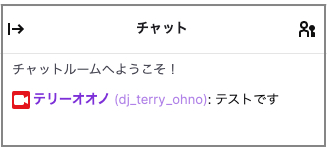
きゃーっ、なんて分かりやすいのぉ〜〜!🤓
ワンダフォー!であります。
しかも!ご注目あれ!👁👁
『テリーオオノ』というカタカナの源氏名(表示名)の横に、『dj_terry_ohno』という本名(ユーザー名)も並んでますよね!
つーことは・・外国人の方が見ても、ユーザー名は読んでもらえますね。
『あ、これ良い!』っていうアナタは次に進んでね。
これも数分で完了します〜♪
源氏名、いやっ、『表示名』を決めよう〜🤓
『表示名』の作成・変更には、簡単なルールがあるので書いておきますね♪
- 表示名を変えると、60日間は再変更できません。
- 漢字・ひらがな・カタカナ・数字の組み合わせ(12文字以内)、記号はアンダーバーだけ使えて、ハイフン、スペースなどは使えません。 ⭕️ テリーオオノ、 テリー大野
❌ テリー オオノ、 テリー 大野(←スペースが空いている) - 英文字は『ユーザー名』と同じ名前(文字列)しか使えません。
ただし、同じ名前ならば、大文字と小文字を使い分けることができます。 ⭕️ ユーザー名『dj_terry_ohno』を、表示名『Dj_Terry_Ohno』のように大文字・小文字を使える
❌ ユーザー名『dj_terry_ohno』を、表示名『Ikemen_Dj_Terry』のように違う文字列にはできない - 日本語と英字を組み合わせることはできません。 ❌ Terryオオノ、 Djテリー大野
- 【配信者のみ】ここで決めた「表示名」は、自分の番組名となって表示されるようです。たとえば、表示名を「かわいいテリちゃん」とした場合、チャットに入ったら、それがチャットネームになりますが、配信するときには、自分の番組名が「かわいいテリちゃん」となってしまいますー😅。
まぁ、ワタクシの場合は、これはこれで似合ってるかなーとも思いますけど。
じゃ、次項で、実際にやってみますね〜!
そうそう!ツイッチのユーザー名とパスワードは分かるようにしておいてくださいね〜🤓
『表示名』設定のやり方♪
以下はパソコンでの表示画面なんですが、スマホでも、ほぼほぼ同じだと思います〜。
まず、ブラウザで、このURLにアクセス!
スマホでも、パソコンでも、ブラウザで下記のURLを開きます。
ツイッチのプロフィール設定画面:https://www.twitch.tv/settings/profile
ログインを求められると思いますので、ログインしてください(ここで、ユーザー名とパスワードが必要になります)。
すると、下図のようなプロフィール設定画面が開きます。
んで、あとは、↓赤枠で囲んだ『表示名』(ユーザー名ではありません)を、上のルールに沿って好きな名前に変えるだけです。
長々と書いてきましたが、たった、これだけなんですぅ〜〜!😍
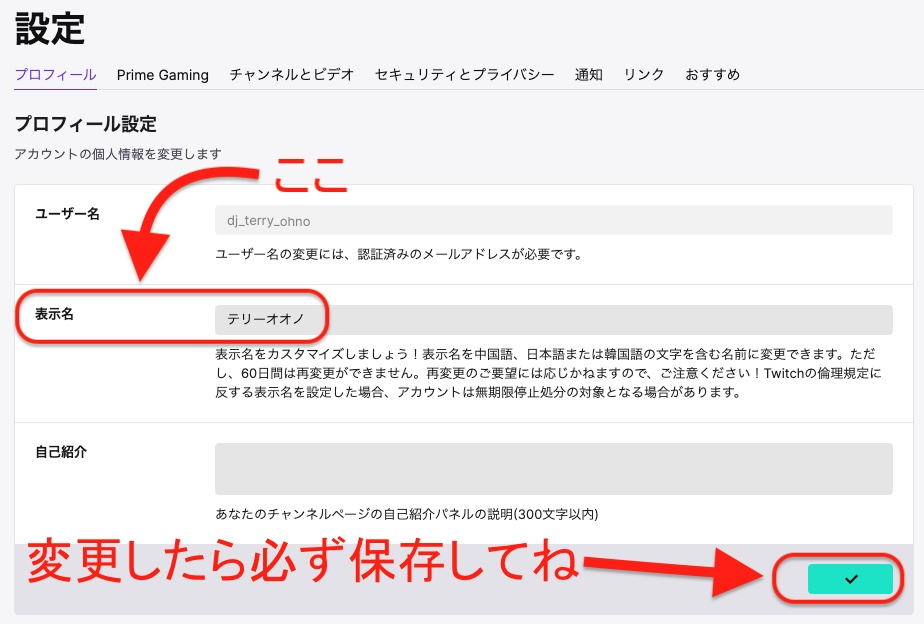
これでチャットに入ると源氏名、いやっ(しつこい)、表示名とユーザー名が並んで表示されてるはずです。
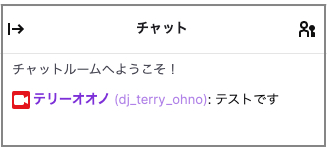
おつかれさまでした〜🤓
ちょっとクドク書きすぎましたが、実際、やったら簡単なことなので、ツイッチのご登録を済ませたら、ぜひ、「表示名」もお気に入りの名前に変更してみてくださいませ。
そして!
Twitch ファンラジ・チャンネルのフォローを、ぜひ、お願いいたします〜〜🤓
